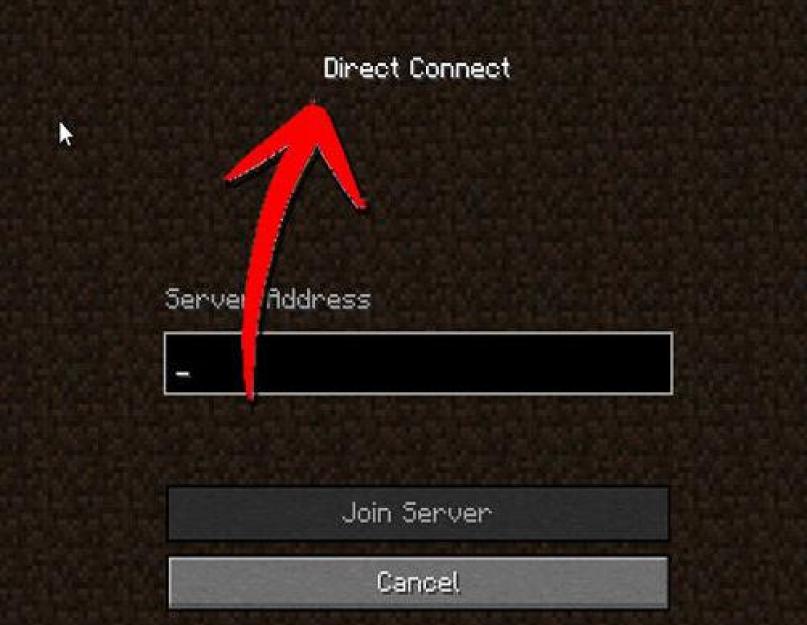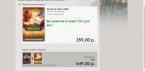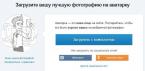GarrysMod – это командная игра, где пользователям нужно создавать свои сервера, чтобы поиграть. В оригинальной версии нет возможности запустить сетевой канал, поэтому пользователи придумали свой способ. Для этого понадобится программа для связи Hamachi и любая версия игры (пиратская или лицензионная).
- Установка собственных карт. Вы можете скачать любую интересующую локацию из сети или со Steam, установить и пригласить друзей;
- Отсутствие других персонажей. Вы просто даете данные своим друзьям и играете вместе. Никто лишний зайти на сервер не сможет;
- Создание отдельной карты. Игрок создает площадку, настраивает её и приглашает своих друзей.
В процессе, можно найти еще множество преимуществ. Каждый выделяет их для себя сам, поэтому чтобы понять достоинства – попробуйте поиграть. В процессе установки, нужно быть внимательным, иначе игроки не смогут получить доступ. Помимо сетевой, это также называется локальный канал, т.е. карта не доступна другим вне сети.
Как настроить сетевой канал?
Способ первый (Hamachi):
- Зайти в Гаррис мод и открыть консоль. Если она не работает, требуется перейти в настройки и убрать соответствующую галочку. Она может блокировать доступ (встречается чаще у владельцев лицензии);
- Открыть хамачи. Если нет своего профиля – необходимо пройти процедуру регистрации. Добавить друга в друзья;
- Создать или подключиться к созданному с пользователем или несколькими, к чату;
- Друг также должен запустить игру;
- Создать сервер или прописать в консоли адрес уже созданного «connectip (Hamachi)».
Интересные статьи:
Второй вариант:
Лицензионная версия отличается тем, что игроки могут поиграть вместе, не прибегая к помощи сторонних программ. Для этого нужно всего лишь создать собственные локации и пригласить юзера.
Способ третий:
Использование программы Tunngle схож с Хамачи, но данное приложение поможет поиграть тем, у кого не работает первый метод. Иногда проблема может скрываться в неправильной настройке сервера, сбоях в сети или любых других. Решить обычных способом вряд ли получится, поэтому программа Tunngle – замечательная альтернатива.
- Запустить и зарегистрироваться в утилите. Создать свой чат;
- Оба должны открыть игру;
- Открыть консоль и прописать команду, как в первом случае. Можно использовать свой настоящий ip;
- Выбрать «Новая игра» -> Выбрать карту;
- Рядом с показателем SinglePlayer указать количество игроков.
Представленные методы подойдут, как пользователям пиратки, так и на лицензию.
Нередко случается, что у одного из игроков есть официальная версия, а у второго нет. Используя консоль и дополнительные команды, можно свободно настроить все параметры и играть вместе.
Совместная игра прекратиться тогда, если комната в Hamachi или Tunngle будет удалена или изменены её основные характеристики. Также, обязательно захотите в программу сразу, чтобы не возникало проблем с подключением. В случае некорректной установки, желательно пересоздать чат и использовать уже новый адрес.
Мультиплеер , с момента своего появления, сразу стал довольно популярным. Количество игроков онлайн на некоторых серверах уже превысило 40 тысяч, есть множество маленьких локальных сетей, а разработчики игры, Mojang AB, уже выступили в роли хостинга для небольших серверов. Так как же играть по в Minecraft по сети?
LAN
Играть по LAN - самый простой способ мультиплеера в принципе, компьютеры должны просто находится в одной локальной сети. Раньше под словом LAN представлялся огромный монстр из проводов, но сейчас достаточно, чтобы устройства просто были подключены к одному Wi-Fi (WLAN). На первом из них создайте мир, откройте его по сети.
В чате выведется порт, запомните или запишите его.
На других - в меню «Сетевая игра», выберите подключение по адресу, введите локальный IPv4 первого компьютера, через «:» напишите порт (например, 192.168.0.106:50139).
На Windows его можно узнать через командную строку - напишите команду «ipconfig», среди полученной информации найдите IPv4-адрес, скопируйте значение.
На Mac OS в настройках сети, найдите активное подключение, в его свойствах - IPv4.
VPN
VPN - та же LAN, только ее виртуальный аналог (самой сети нет, но механика одинакова). Для создания сети потребуется специальный софт, например LogMeIn Hamachi. Нужно опять же создать мир и открыть его по сети, но IP подключения нужно будет посмотреть в самой программе.
Сервер: подключение
Серверы Minecraft доступны для подключения, как правило, для всех игроков. Серверы работают только на заявленных версиях (например, исключительно на 1.7.10, или любая версия, начиная с 1.8.9, заканчивая 1.10.2). Чтобы зайти на сервер, вы должны знать его IP-адрес или доменное имя. Их можно заносить в список или подключаться по адресу.
Для серверов с модами нужна определенная сборка. Ее можно поставить через Twitch/Curse лаунчер или же скачать из интернета.
Сервер: создание
Есть несколько способов создать сервер.
Самый логичный - воспользоваться услугами хостинга игровых серверов. Обычно предоставляется панель управления, консоль, доступ к FTP-серверу. Иногда в тариф включен веб-сервер и выделенный IP. Серверы выдаются в формате VDS (виртуальный выделенный сервер, выдается только часть от оборудования сервера) или Dedicated Server (отдельная плата, значительно мощнее VDS). Сервера на хостинге действуют круглосуточно.
Также есть несколько бесплатных хостингов, но обычно нету доступа к FTP, очень слабое железо, нужно продлять работу сервера с сайта или ждать очередь на включение.
Но, если у вас есть постоянный IP и хорошая скорость интернета (не менее 10 Мбит/с), а компьютер потянет довольно тяжелый фоновый процесс, то в принципе вы можете держать сервер на своем компьютере. Нужно будет загрузить ядро сервера и запустить его. Так как оно создаст множество своих папок, лучше скачать его в отдельную директорию. Также необходимо открыть порты для Minecraft . Это можно сделать с помощью особых программ, еще придется правильно настроить роутер/модем.
Серверы Minecraft Realms хостятся Mojang AB. Сервера оптимизированы для 10 игроков, доступа к FTP и конфигурациям сервера нет, но есть несколько эксклюзивных мини-игр, доступных только на Realms. Для PE-серверов предусмотрено 2 тарифа - для 2 игроков, для 10 игроков. Точное оборудование серверов неизвестно.
Стоимость реалмов совершенно не обоснована. 480 рублей в месяц за 10 игроков онлайн и мини-игры - довольно странно, учитывая, что распространяемые бесплатно плагины для Bukkit (ядро сервера) сравнимы с мини-играми Realms.
Реализаций мультиплеера Minecraft множество, но каждые подходят для определенных задач. LAN и VPN - для небольшой группы людей. Серверы - универсальны, можно создать маленький приватный сервер или огромный проект. Realms - отличный способ потерять деньги и получить сервер на 10 игроков.
Способы
Существует два метода, с помощью которых вы могли бы сыграть с другими людьми.
- Локальная сеть.
- Интернет.
По своей сути, они очень похожи и не отличаются по многим параметрам, но у каждого есть свои нюансы, о которых необходимо помнить. Например, вы можете долго и упорно создавать свою карту, а потом сделать её доступной для локальной игры. Не забудьте сделать копию, а то будет очень обидно, когда другие игроки разрушат то, что вы кропотливо создавали.
Во всяком случае, вам понадобятся некоторые вещи, без которых не получится сыграть с другими людьми. Это интернет, клиент "Майнкрафта", "прямые" руки. Также необходимо помнить, что вам придется вносить изменения в настройки компьютера, так что будьте осторожны, вся ответственность за приведение ПК в нерабочее состояние ляжет на ваши плечи. А теперь давайте разбираться, как поиграть в "Майнкрафт" с друзьями.
Локальная сеть
Представим себе, что имеется пара компьютеров без выхода в интернет, и они расположены в одной комнате. Более того, между ними существует и настроена локальная сеть. В таком случае можно сыграть по сети в "Майнкрафт". 2 друга должны установить одинаковую версию клиента на оба компьютера. Теперь последовательность действий достаточно проста:
- Один из игроков должен создать одиночную игру с желаемыми настройками.
- После этого ему необходимо нажать ESC и открыть игру для мультиплеера.
- В чате появится сообщение о запуске сервера с определённым IP-адресом. Его-то и нужно запомнить.
- На втором компьютере также запускается клиент. Только другой игрок входит уже в многопользовательский режим. Если игра не находит автоматически сервер, то его нужно добавить, вписав в строку поиска IP, который запомнили чуть раньше.
Таким образом решается вопрос, как играть вдвоем в "Майнкрафте" по локальной сети.

Мнимая сеть
Если же ваши компьютеры разделены огромным расстоянием и соединены исключительно Интернетом, вы также можете поиграть на пару. Существуют разные способы, как играть вдвоем в "Майнкрафте" через Интернет, поэтому сначала мы рассмотрим вариант, который не потребует усиленной настройки компьютера.
Для этого вам потребуется скачать и установить такую утилиту, как Hamachi. Оба друга должны установить ее и зарегистрироваться, после чего один из них создаёт в программе сервер-комнату, к которой должен подключиться его товарищ. Таким методом создаётся виртуальная частная сеть - аналог домашней локальной сети, только организованной через Интернет. Догадливый пользователь, наверное, уже понял, что дальнейшие действия аналогичны предыдущему параграфу. Существует только одно "но". Если ваши компьютеры не видят друг друга, то добавьте Hamachi в исключения брандмауэра и антивируса.

Интернет
Если вы не хотите лишний раз ничего мудрить? Теоретически, если вы скачаете одинаковую версию клиента с одного сайта и совершите все те же манипуляции, что и в первом случае, то сможете подключиться к другу. С другой стороны, вы можете воспользоваться "Майнкрафта". Скачиваете его на любом сайте, специализирующемся на этой игре, устанавливаете и запускаете. После этого вам останется только разослать свой адрес людям, с которыми вы хотели бы сыграть вместе. Ничего сложного в этом нет. Так что удачи вам в освоении кубического мира и попытках с сетевой игрой. И главное, если что-то не получается, не унывайте и пробуйте снова и снова, тогда у вас непременно получится.
Наверняка вы слышали об этой игре и не раз. И конечно же вам бы хотелось сыграть в нее. На этой странице вы найдете все возможные способы играть в Minecraft (Майнкрафт) с модами как в одиночку, так и онлайн или по сети с друзьями. Рекомендуем попробовать все.
Игра в одиночку и по сети
Итак, рассмотрим первый способ. Предположим вы хотите играть в Minecraft в одиночку. Тогда можно скачать сборку с модами с нашего сайта. Следуйте инструкции в описании файла и у вас все получится. Если вы освоите программу хамачи, то сможете поиграть с друзьями. Однако рано или поздно вам надоест бегать по кубическому миру в одиночестве или с парочкой друзей, а это значит, что вы созрели для игры по сети. Чтобы начать не потребуется прилагать много усилий, но это однозначно вам понравится.
Майнкрафт с модами на серверах
Начнем с того, что для игры вам потребуется скачать специальный клиент с помощью программы, которая называется лаунчер (для примера, можно взять лаунчер известного проекта Squareland). После загрузки этой программы вам нужно будет авторизоваться и выбрать интересующий сервер. К слову, серверов на этом проекте очень много, и они имеют самые различные тематики - от простого Майнкрафта до сложных сборок с множеством интересных модов и плагинов.
После того, как вы выберете сервер, на ваш компьютер загрузится игровой клиент. Зайдя в него, вы увидите пункт "Сетевая игра", нажав на который, вы сможете сразу же зайти на сервер. Если вы пригласите знакомых, то сможете играть в Майнкрафт онлайн с друзьями. Надеемся, что вам понравится.
Флеш
Предположим, что вы не хотите сильно увлекаться или вам требуется просто скоротать время, но невероятно тянет к Майнкрафту. Выход есть! Флеш онлайн игры вполне удовлетворят все ваши геймерские потребности. Их довольно много и они очень простые. Все что от вас потребуется - выбрать более приглянувшуюся и, как минимум, пол часа из жизни можно вычеркнуть.
Чтобы убедиться, реально ли играть с другом в Майнкрафт через Хамачи по сети, я специально скачал демо-версию игры с официального сайта и сам попробовал в нее поиграть. Это оказалось очень просто, настройка не заняла много времени, я подготовил инструкцию, выполнив все шаги которой и вы сможете играть в Minecraft через Hamachi (а точнее через виртуальную локальную сеть, которую создает программа).
Шаг 1
Запустите Hamachi (скачать последнюю версию программы можно ) и создайте новую виртуальную сеть. Для этого запустите программу и нажмите на кнопку «Включить ».
Кликните на кнопку «Создать новую сеть » либо выберите этот пункт через верхнее меню.

Придумайте идентификатор сети (он должен быть уникальным) и пароль (запомните его!), и нажмите «Создать ».

Шаг 2
Запустите лаунчер Minecraft и нажмите кнопку «Играть ». Показываю на демонстрационной версии:

В игре нажмите клавишу «ESC » и кликните на кнопку «Открыть для сети ».

В следующем окне нажмите на «Открыть мир для сети ».

После этого появится информация о том, что локальный сервер работает на порте «номер такой-то ». Запишите номер порта, если этого не сделать, играть в Майнкрафт через Хамачи с другом не получится (номер порта понадобится ему при подключении).

Шаг 3
Теперь ваш друг должен к вам подключиться. Ему необходимо запустить Hamachi (зарегистрироваться в нем, если он еще не сделал этого ранее), нажать на кнопку «Включить »
и через меню выбрать «Сеть » - «Подключиться к существующей сети ».

В открывшемся окне ему нужно ввести идентификатор вашей сети и пароль от нее (сообщите ему эти данные).

После того, как он подключится, ему необходимо скопировать ваш IP адрес из окна Hamachi. Для этого нужно щелкнуть правой кнопкой мыши на вашем логине и выбрать «Копировать адрес IPv4 ».

После этого, чтобы увидеть скопированный IP адрес, вставьте его в любой текстовый редактор.
Шаг 4
Теперь все готово, чтобы играть в Майнкрафт по Хамачи. Вашему другу нужно запустить игру и подключиться к вам. Для этого через меню пусть зайдет в «Сетевая игра » - «Прямое подключение » и введет скопированный IP адрес и через двоеточие порт, который был показан в лаунчере при создании локального сервера ( инструкции). Запись должна быть в формате IP:порт .